
Metin editörü Microsoft Word, kullanıcılarına ofis belgeleriyle çalışmak için gerekli olan kullanıcılarına pratik olarak sınırsız işlevsellik sağlar. Bu programı kullanmak zorunda olanlar oldukça sık, çalışmalarının temel özelliklerini kademeli olarak tanır ve faydalı fonksiyonların bolluğunu bilir. Ancak kötü aşırı kullanıcılarda, genellikle bir veya başka bir işlemin nasıl gerçekleştirileceği hakkında sorular vardır, örneğin, kare parantez takın. Bu yazıda bunu söyleyeceğiz.
Word'de köşeli parantezler
Nadir sembollerin aksine, herhangi bir bilgisayarın klavyesinde ve bir dizüstü bilgisayarın kare parantez vardır, sadece hangi dil düzenini ve bunlara nasıl gireceğinizi bilmeniz gerekir. Ancak bu, bugüne ilgi duyduğunuz karakterleri MS Word Editor'da yazmanın birkaç yolundan sadece bir tanesidir ve sonra hepsine daha ayrıntılı olarak bakacağız.Yöntem 1: Klavye tuşları
Hem açılış hem de kapanan köşeli parantez, sırasıyla Rus harfleri "X" ve "Komersant" ile klavye düğmelerinde bulunur, ancak onlara İngilizce ve Alman dillerinin ait olduğu Latin düzenine girmeniz gerekir. Görevimizi çözmek için Rusça'dan uygun bir dile geçebilirsiniz, "Ctrl + Shift" veya "ALT + Shift" (sistemde kurulu olan ayarlara bağlı), ardından imleç işaretçiyi yerleştirirsiniz (taşıma) ) Sembollere girilecek olan yere ve sadece düğmelere klavyede bastırın. Yani, dönüşümlü olarak "X" ve "Komersant" tuşuna basarak, formun bir girişini alacaksınız [].
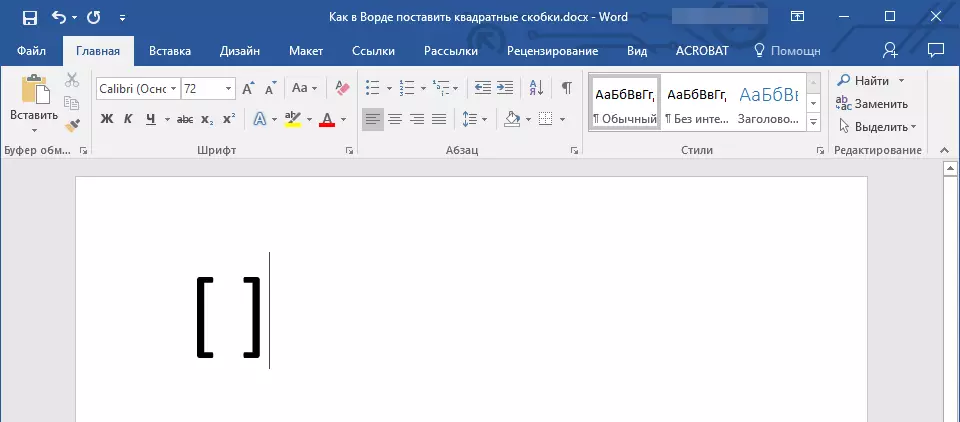
Yöntem 3: onaltılık kodlar
Microsoft'tan bir ofis uygulamasının entegre kütüphanesinde bulunan her sembol bir kod belirlemesi vardır. Hem köşeli parantez hem de (her biri ayrı ayrı) olduğu oldukça mantıklı. Doğrudan kodun içine dönüştürülmesi için, özel bir tuş kombinasyonu tarafından da kullanılmanız gerekir. Ekstra hareket yapmak ve fareyle tıklamanız istemiyorsanız, kare parantezleri aşağıdaki gibi söylemek için "Semboller" bölümüne başvurun:
- Kare braketin bulunduğu bir yerde, imleç işaretçisini ayarlayın ve sisteminizin ayarlarına bağlı olarak, ("CTRL + Shift" veya "ALT + Shift" olarak değiştirin).
- Quotes olmadan "005b" kodunu girin.
- İmleci bitirdiğiniz karakterlerden çıkarmayın, "ALT + X" düğmesine, ardından hemen açık kare braketi görünecektir.
- Kapatma braketini, İngilizce düzeninde, tırnaksız "005D" karakterlerini girin.
- İmleci bu yerden çıkarmayın, "ALT + X" tuşuna basın - kod kapatma kare braketine dönüştürülecektir.
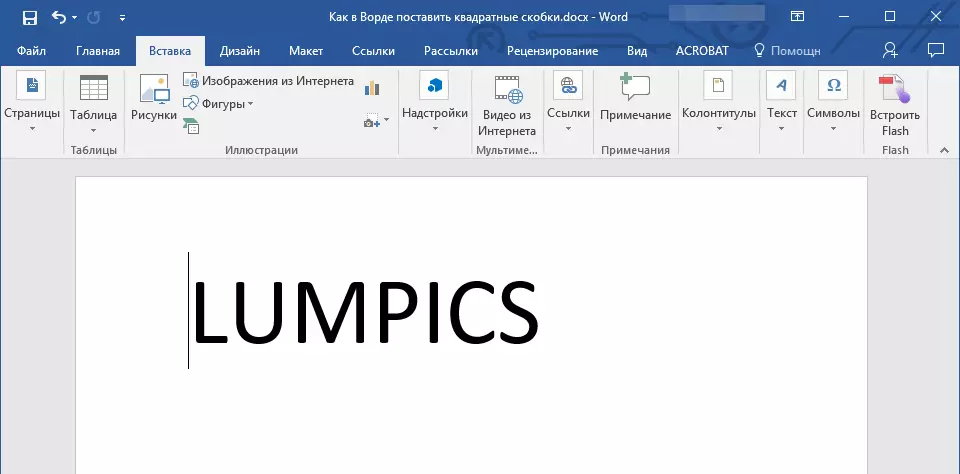
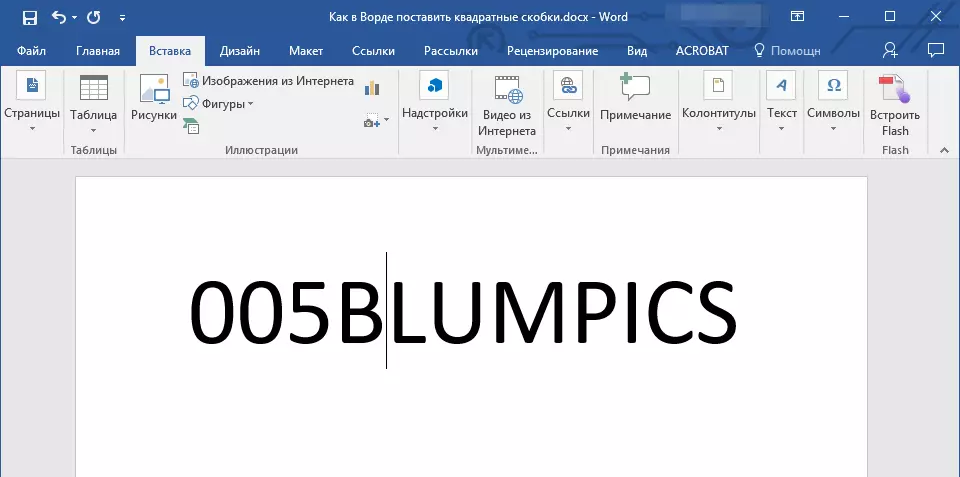
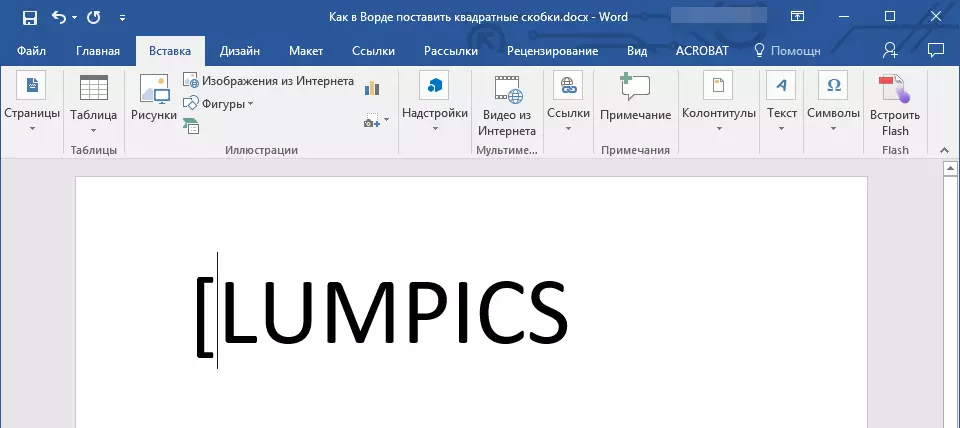
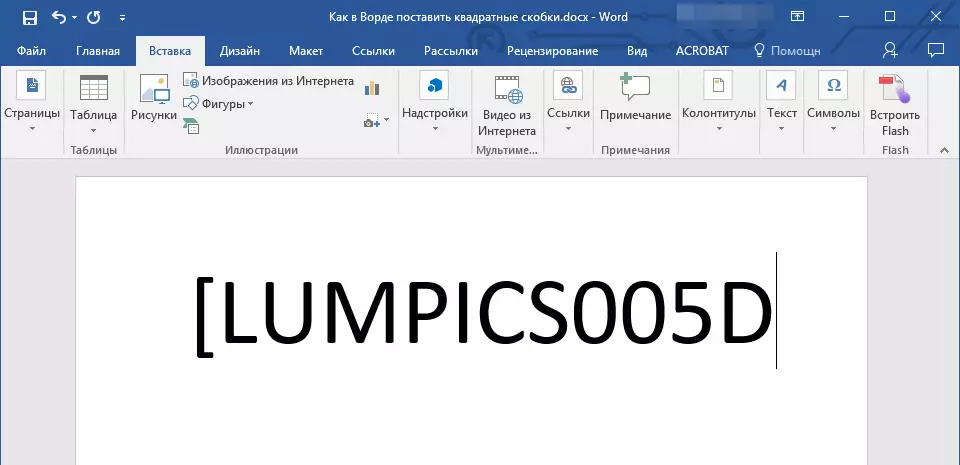
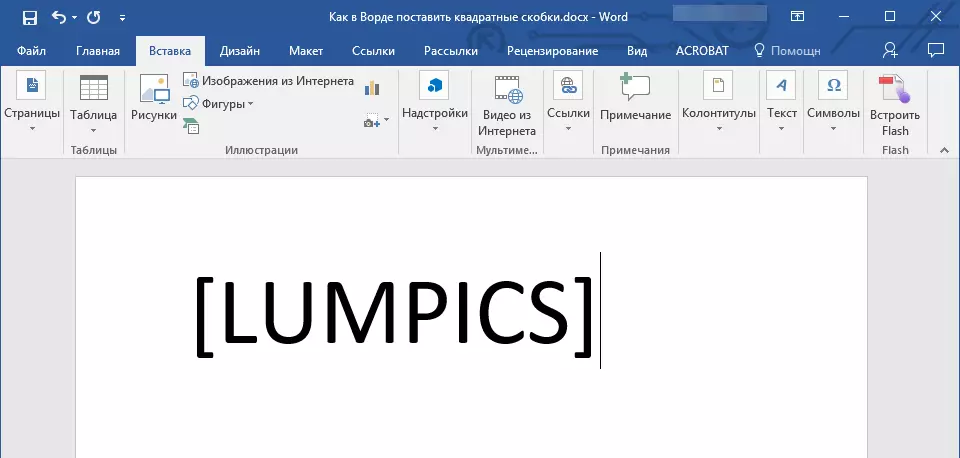
Çözüm
Hepsi bu, şimdi Microsoft Word metin belgesine kare parantezleri nasıl koyacağınızı biliyorsunuz. Seçilen yöntemlerden hangisi sizi çözün. Birincisi en kolay ve en hızlı olan, iki kişi, programın ek özelliklerini ve içindeki diğer karakterleri nasıl ekleyeceğinizi, kendinizi tanıymanıza izin verir.
